Lo Último en IP@P
- Stellar Data Recovery revoluciona la recuperación de archivos perdidos en discos duros externos
- Goblin Mine: La Estrategia Económica Detrás del Juego de Minería que está Fascinando a Todos
- Estos son los nuevos Cargadores UGREEN: potencia y portabilidad en dos versiones que no te puedes perder
- UGREEN Nexode Pro: El Cargador Ultradelgado que revoluciona la carga de dispositivos móviles
- La computación en la nube está transformando los juegos Online y estas son sus grandes ventajas
El éxito que tuvo Word en sus comienzos se debió a la aceptación de los usuarios porque disponía de una regla al igual que tenían las máquinas de escribir. De esta manera la transición que hubo entre estos elementos mecánicos y el ordenador no fue tan traumática.
Con la regla inteligente de este procesador de textos podrás realizar muchas funciones, las cuales te permitirán tener un archivo con un diseño perfecto.
Para que conozcas las ventajas que tiene la regla de Microsoft Word tendrás que continuar leyendo los siguientes párrafos, porque te enseñaremos todos los secretos que tiene esta función.
Regla de Word ¿Qué es y para qué sirve esta herramienta?
La regla de Microsoft Word es una herramienta que está ubicada debajo de la cinta de opciones y se utiliza para tener una referencia sobre los márgenes, tabulaciones, espacio de viñetas o numeraciones, sangrías existentes para el primer párrafo y ancho de columnas de las tablas, entre muchas otras cosas más.
Es una herramienta muy útil porque permite saber cómo quedará el texto en una vista previa o para mandarlo a imprimir. Debes tener en cuenta que hay una regla vertical que se usa para sólo para establecer la tabulación del primer párrafo.
Los márgenes los podrás establecer arrastrando los diferentes elementos que contiene la misma. Los cuales son detenciones de tabulador y anchos de columna. Los primeros están representados por flechas grises y los segundos por líneas negras.
Pasos para activar y mostrar la regla en Word para utilizarla en mis documentos
Microsoft Word te permite activar y Mostrar la regla o directamente hacerla desaparecer. Si quieres saber cómo hacer para que esté visible y así puedas trabajar con mayor comodidad, te mostramos el proceso en los siguientes pasos:
- Busca la función “Vista” en la cinta de opciones.
- Elige el grupo “Mostrar”.
- Selecciona la opción “Regla” y activa esa casilla.
Debes tener en cuenta que para poder activar la regla necesitarás que se encuentre en “Diseño de impresión” en la sección “Vistas”. Si está en modo lectura o diseño web no contarás con esta herramienta de Word.
Trucos para sacarle el máximo provecho a la regla de Microsoft Word
Te mostraremos a continuación diferentes trucos para que puedas sacarle el máximo provecho a la regla de Word:
Modificar márgenes y sangrías
Para modificar los márgenes y sangrías tendrás que seleccionar el texto por párrafo. Luego tendrás que dirigirte al tabulador que se encuentra en la izquierda y está representado por flechas grises y un rectángulo en la base.
Más en Software
- ¿Cómo anidar una tabla dentro de otra en Microsoft Word? Guía paso a paso
- ¿Cómo trabajar las hojas de cálculo de Microsoft Excel para crear cualquier documento? Guía paso a paso
- ¿Cómo cambiar el idioma en Microsoft Word y todo Microsoft Office? Guía paso a paso
- ¿Cómo imprimir las páginas de notas de mis presentaciones en Microsoft PowerPoint? Guía paso a paso
- ¿Cómo hacer fracciones en documentos de Microsoft Word? Guía paso a paso
SÍGUENOS EN 👉 YOUTUBE TV
Si mueves el rectángulo, teniendo pulsado el ratón, se moverá tanto la tabulación de la primera sangría como de todo el párrafo. En cambio, si sólo deseas modificar la sangría y dejar el margen como el resto documento tendrás que mover tabulador de arriba.
En caso que necesites realizar una sangría francesa deberás mover el tabulador de abajo. Eso mismo pasó lo podrás realizar para el margen izquierdo. Tendrás que seleccionar el párrafo y mover el tabulador hacia la izquierda o derecha de acuerdo con tus necesidades.
Crear tabulaciones
Para trabajar con este tipo de herramientas necesitarás seleccionar el texto y pulsar directamente en la regla de Word. Aparecerá un tabulador representado por una línea negra. Tendrás que arrastrar el mismo según tu criterio.
Alturas de encabezado
Cuando quieras realizar encabezados tendrás que utilizar la regla de Word para que puedas establecer el área en la cual el programa entienda que no debe empezar a escribir sobre esa zona. Para ello tendrás que dirigirte a la regla vertical, luego que has seleccionado la función “Encabezado de pie de página” y moverlo de acuerdo con tus preferencias.
Lo mismo deberás hacer para el pie de página. Tendrás que dirigirte la regla vertical y mover el tabulador. Debes tener en cuenta que tanto el encabezado como el pie de página aparecerán en todas las hojas del documento.
Anchos de columna y altura de filas
Cuando trabajes con tablas, podrás ir modificando la columna y las filas como más lo desees. Para esto tendrás que posicionarte en alguna columna y luego dirigirte a la regla. Te darás cuenta que tendrás la regla segmentada entre colores blancos y grises. Esto significa cuáles son los márgenes que tienen cada columna.
Este trabajo también lo deberás hacer para cambiar el alto de las filas, pero usando la regla vertical.
Tamaño de imagen
Es muy importante cuando trabajes con imágenes insertadas en el texto. Tendrás que seleccionar la foto y luego moverla con los tabuladores de las reglas horizontal y vertical. Esto hará que tu trabajo quede perfecto de acuerdo con las necesidades que tengas.


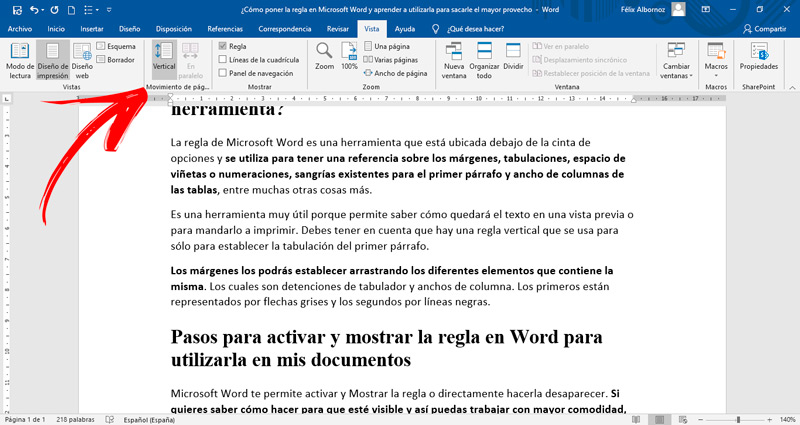
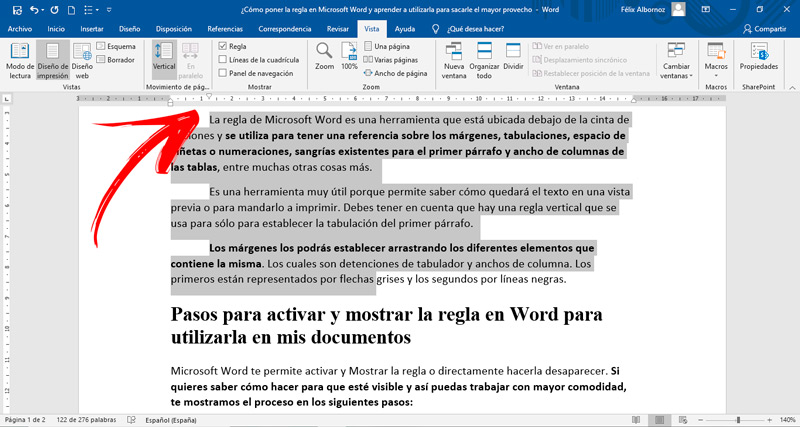
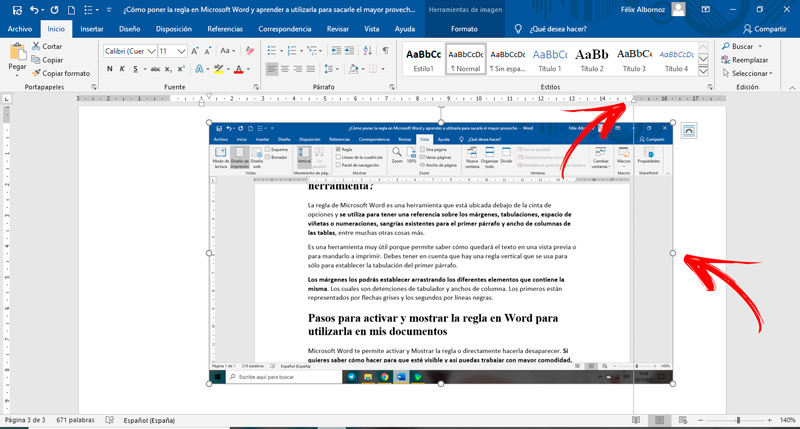


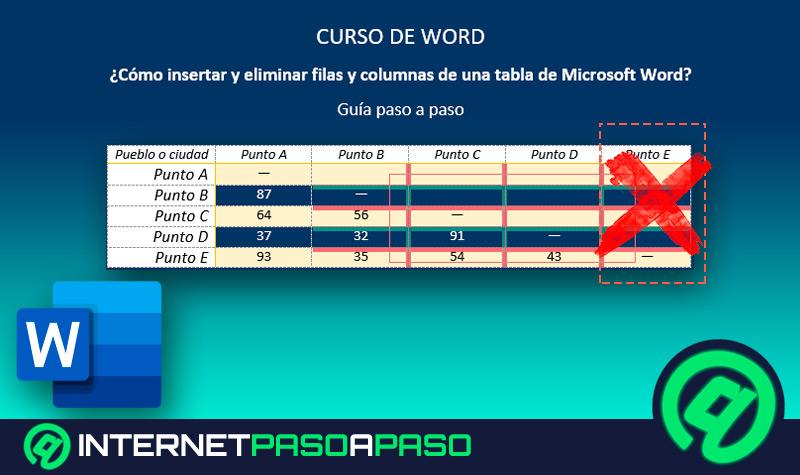

















le falta resaltar el tema